이번 포스팅은 a/s 개념의 포스팅입니다.
일전 포스팅에서 문자에 파일을 첨부하여 보내는 방법을 소개해드리긴 했지만, 생략한 부분들이 많아 휴대폰 사용에 익숙하지 않으신 분들은 약간 어려워하시는 것 같더군요.
젊으신 분들이나 휴대폰 사용에 익숙하신 분들이야 큰 카테고리만 봐도 쉽게 적용이 가능하겠지만, 저희 부모님 세대의 분들은 컴퓨터는 어느 정도 다루심에도 불구하고, 스마트폰 사용에는 약간의 어려움을 겪으시더군요.
제가 더 나이가 들었을 때, 새로운 기기가 나오면 저도 그렇게 되지는 않을까 약간의 걱정이 앞서네요.
요즘은 카톡으로 손쉽게 사진이나 동영상 등의 파일 전송이 가능하지만, 친구를 추가하기 찝찝하거나 뭔가 애매한, 거래처 등에 파일을 보낼 때 이용하시면 좋을 듯하네요. 문자 메시지를 보낼 때, 내 번호가 노출이 안되게 하는 방법은…. 일전 포스팅에서…… 아 다룬 적이 없네요.. 다음 포스팅에 써봐야겠네요. ㅎㅎㅎ
그럼 잡설은 이만 줄이고 본론으로 들어가보도록 하겠습니다.
문자메시지에 파일 첨부하여 보내는 방법.

이전 포스팅에서 문자 메시지에 파일을 첨부하여 보내는 방법에 대해 나름 비교적 쉽게 소개해드린다고 노력하긴 했지만, 어려워하시는 분들이 조금 계신 듯하더군요.
이전에 소개해드릴 때와 비교하여 문자메시지 앱의 인터페이스가 조금 변하기도 했고요.(아직도 휴대폰의 종류와 소프트웨어 버전에 따라 약간씩은 차이점이 있습니다)
소프트웨어 버전에 따라 약간씩은 다르지만, 큰 틀에서는 거의 비슷하므로, 완전히 똑같지 않다고 너무 걱정하실 필요는 없을 것 같습니다.
그럼 잡설은 이만 줄이고 바로 본론으로 들어가 보도록 하겠습니다.
1. 문자메시지 실행
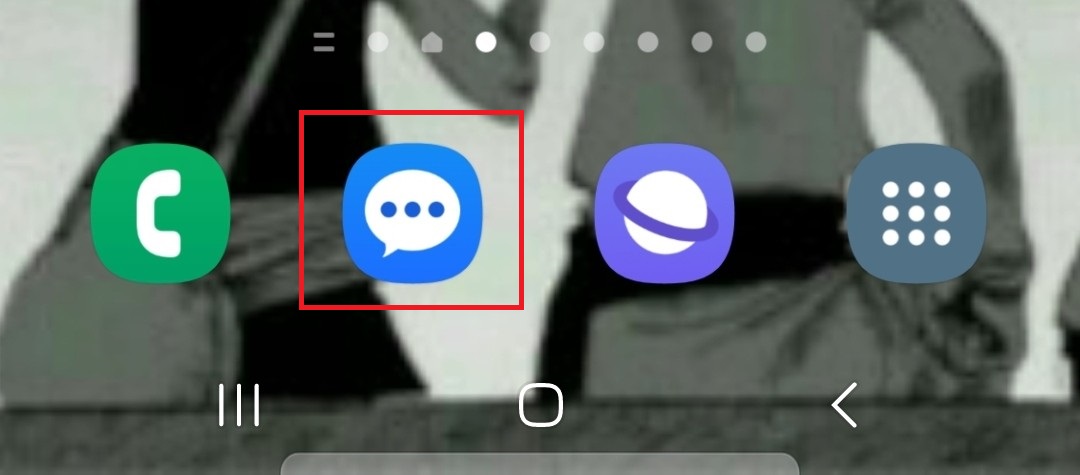
2. 하단부 우측의 말풍선 모양을 선택
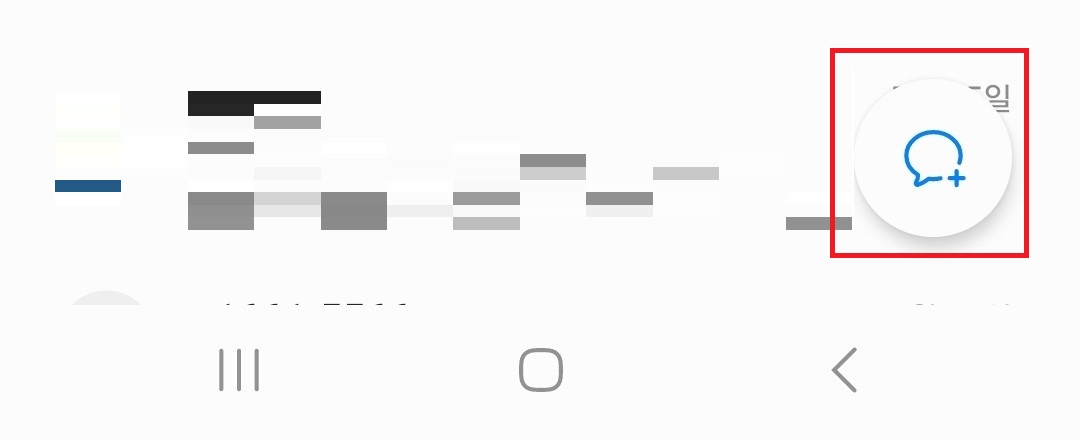
기본적으로 채팅 플러스로 설정되어 있으실 테니까 채팅 플러스를 기준으로 진행해 보도록 하겠습니다.(채팅 플러스가 도대체 뭐야…..라는 생각이 드시는 분들은 상단의 함께 보면 좋을 포스팅을 참고해 주세요. 사실 몰라도 딱히 문제 될 것은 없습니다. ㅎㅎ)
3. 1:1 대화를 선택
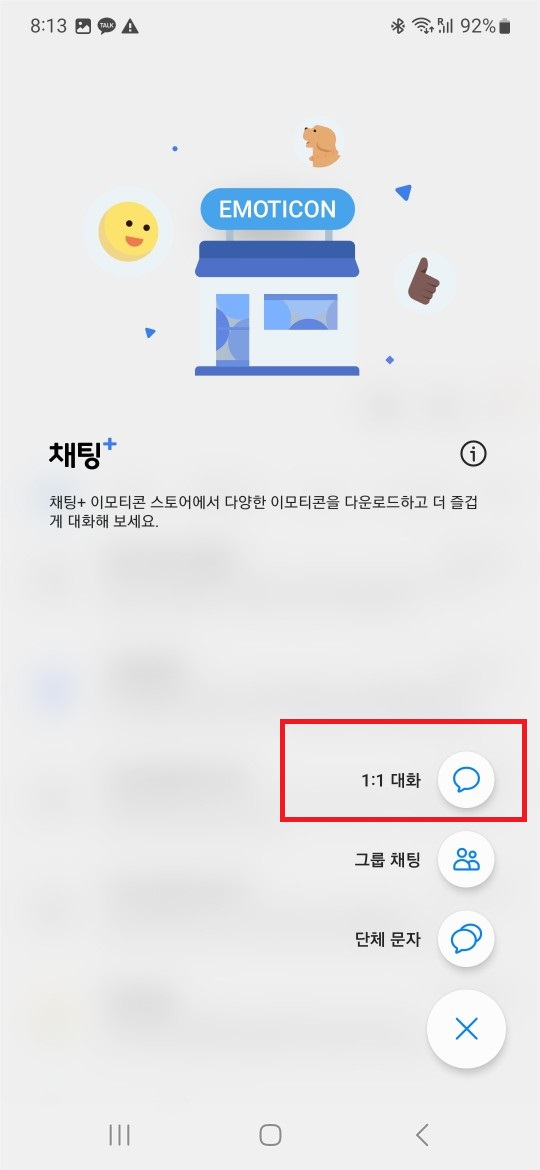
4. 상대방 전화번호 입력
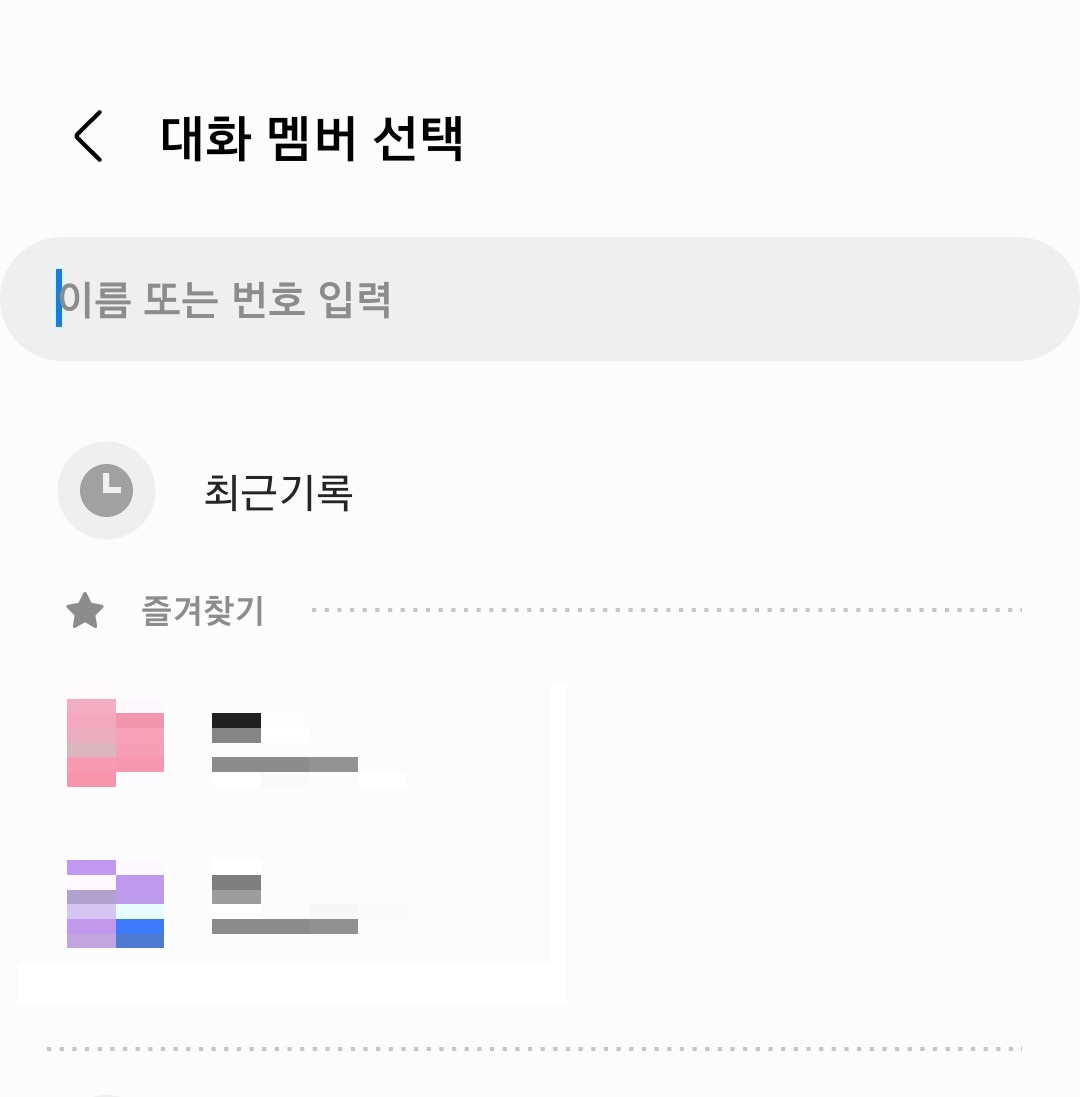
상대방 전화번호를 입력해 주거나, 전화번호가 저장되어 있는 경우 아래로 내리거나 검색을 통해 문자 보낼 대상을 선택해 줍니다.
5. 파일을 선택
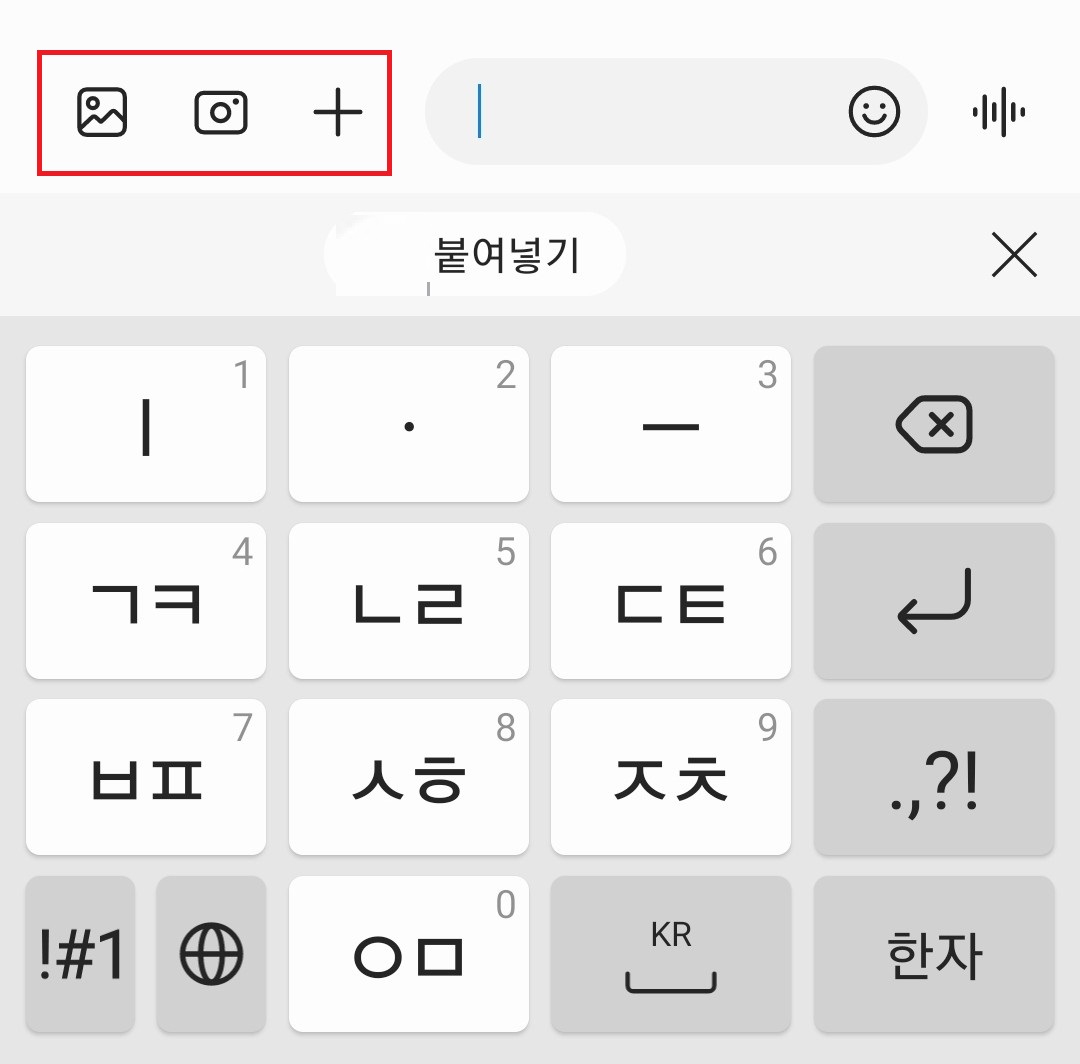
좌측부터, 갤러리, 사진 촬영이며, 파일을 보내고 싶을 경우 + 모양을 선택하시면 됩니다.
사진이나 동영상을 보내고 싶을 경우, 갤러리를 눌러 사진첩에서 원하는 사진을 선택해 주시면 되며,
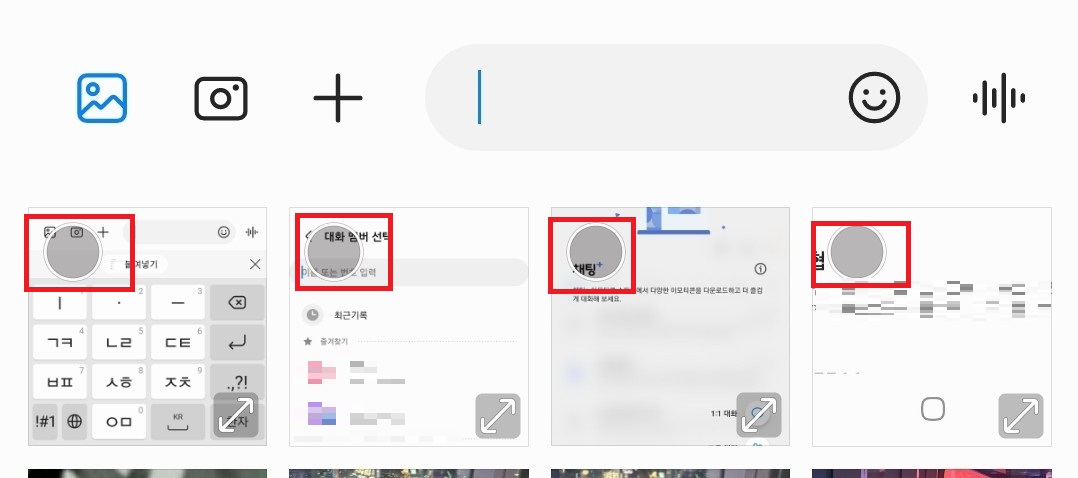
+ 모양을 누르시면
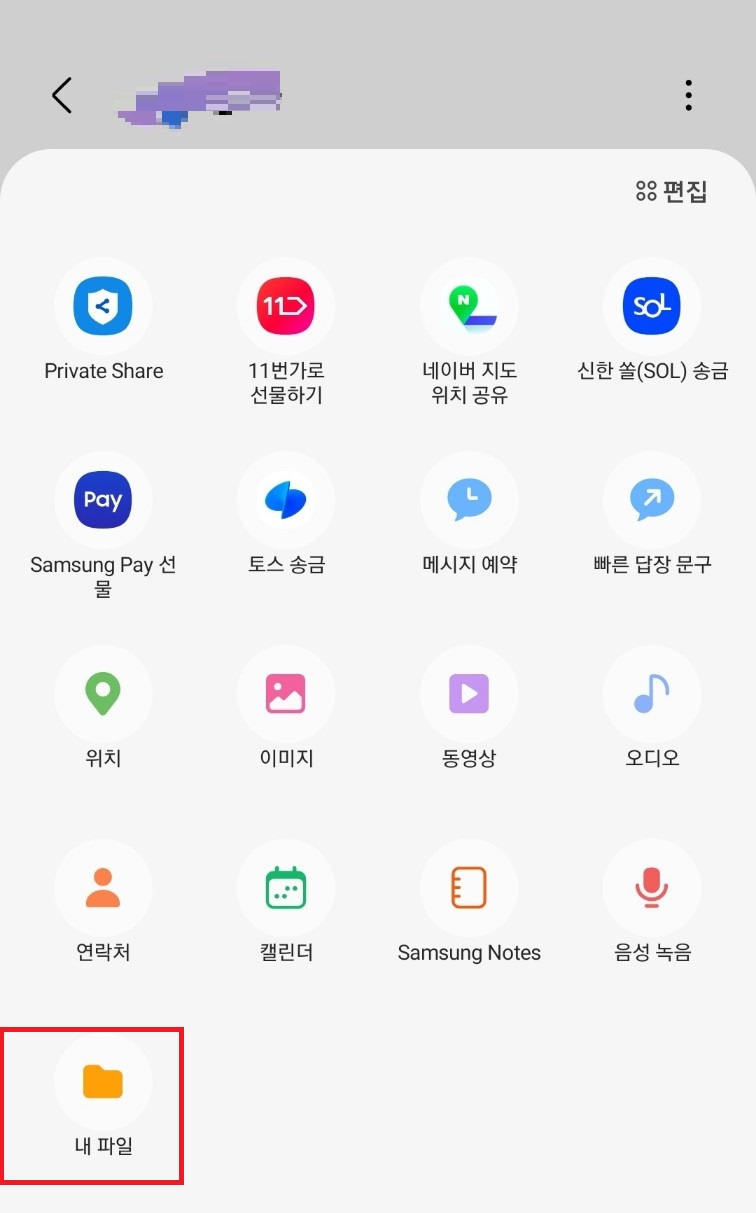
위 사진처럼 오디오, 동영상, 이미지, 연락처, 삼성노트 파일, 음성 녹음 파일 등을 선택하실 수 있습니다.
그 외의 파일들을 보내길 원하시는 분은 가장 하단부의 내 파일을 선택하셔서 보내고 싶은 파일을 첨부해 주시면 됩니다.
6. 전송
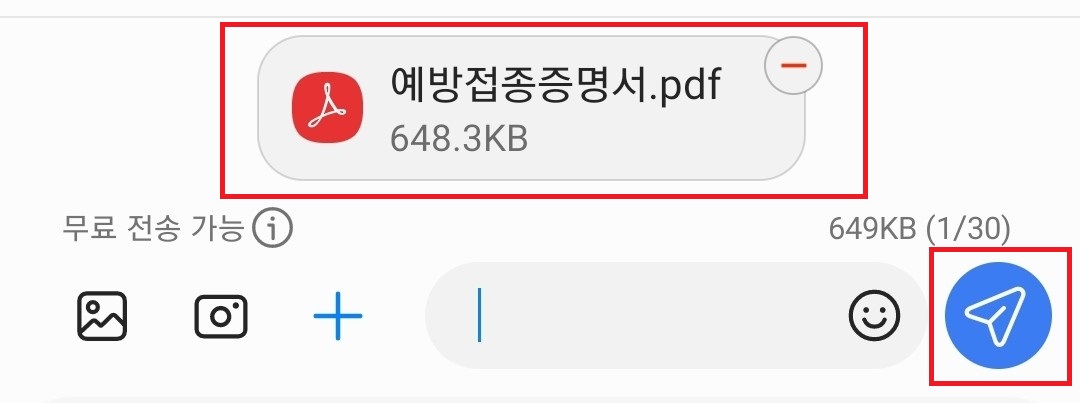
파일을 선택하시면, 위 사진처럼 (pdf 파일을 첨부해 봤습니다.) 첨부된 파일을 확인해 보실 수 있으시며, 종이비행기 모양을 누르시면, 모든 과정이 완료됩니다.
글로 포스팅하려니 상당히 복잡해 보이는데, 몇 번 해보시면 그리 어렵지 않게 이용이 가능하실 거라 생각합니다.
이상 문자 메시지에 파일을 첨부하여 보내는 방법에 대한 포스팅이었습니다.